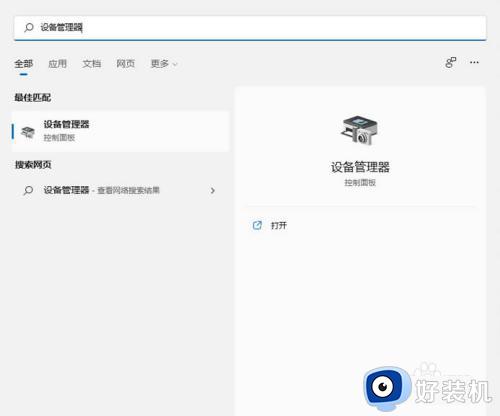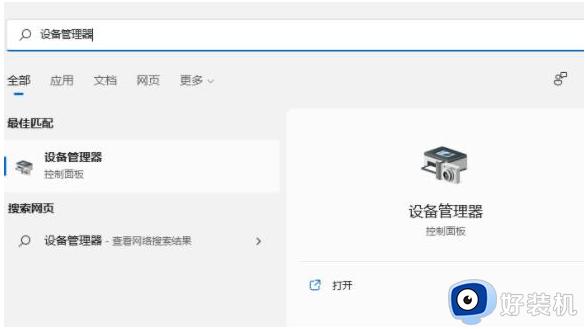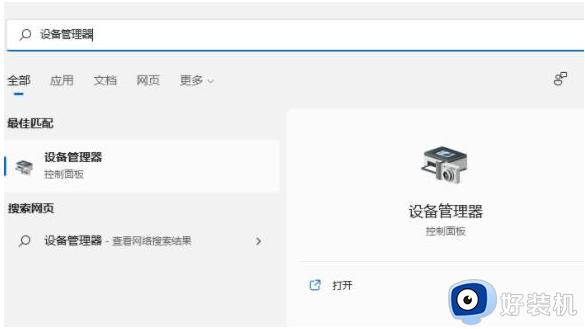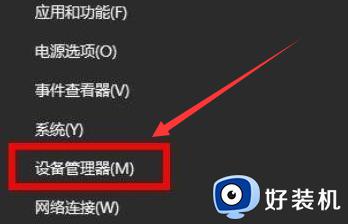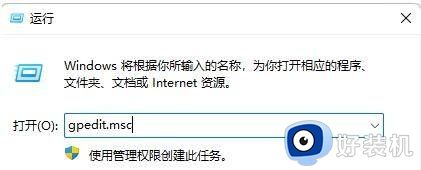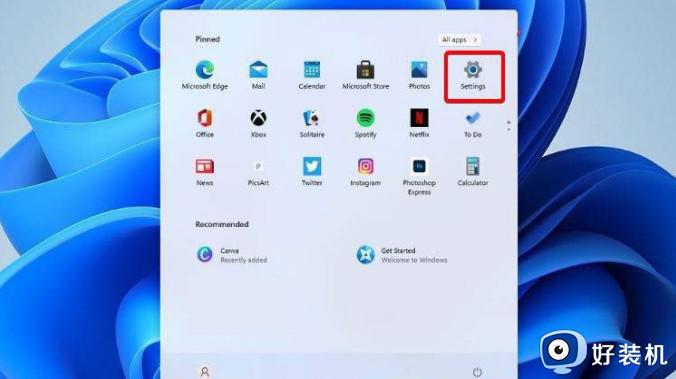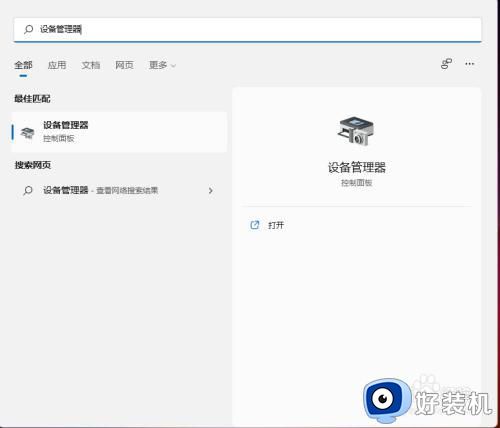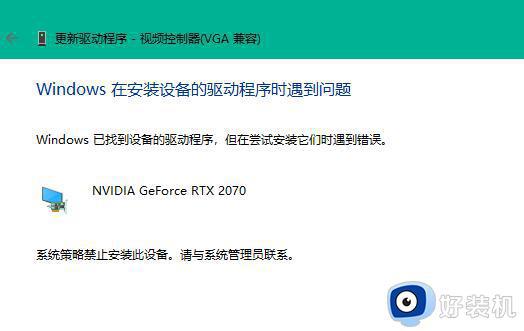安装windows11后怎么更新显卡驱动 windows11电脑显示驱动如何更新
时间:2023-02-16 10:14:14作者:xinxin
我们都知道微软推出windows11系统已经有一段时间了,有些用户在电脑配置符合要求的情况下也进行了安装,可是在安装windows11系统之后,却发现显卡驱动版本不是最新版的,对此安装windows11后怎么更新显卡驱动呢?这里小编就来告诉大家windows11电脑显示驱动更新教程。
具体方法:
1、直接桌面底部搜索“设备管理器”打开。如图所示:

2、点击进入“设备管理器”,打开“显示适配器”。如图所示:
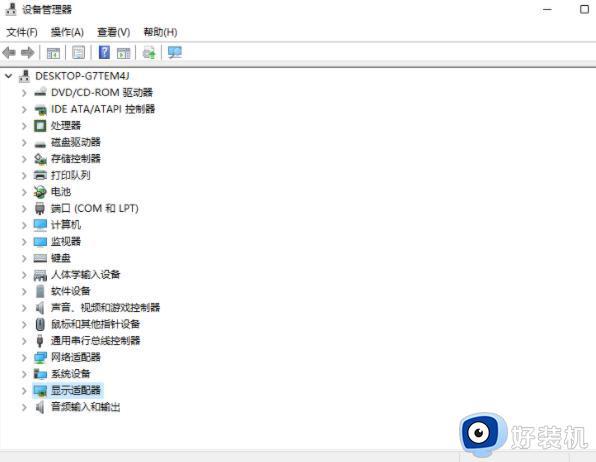
3、右键点击选择“更新驱动程序”。如图所示:
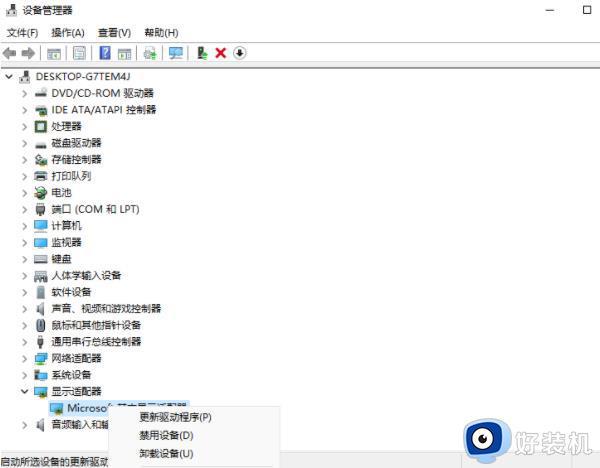
4、选择“浏览我的计算机以查找驱动程序软件”。如图所示:
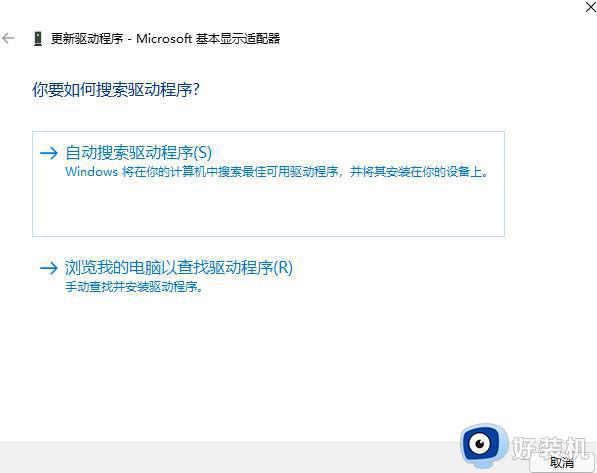
5、添加你的程序驱动程序,点击“下一步”即可完成安装。(如果需要重新安装驱动的话,也可以选择卸载掉驱动。然后直接去电脑官网下载新的驱动安装即可)如图所示:
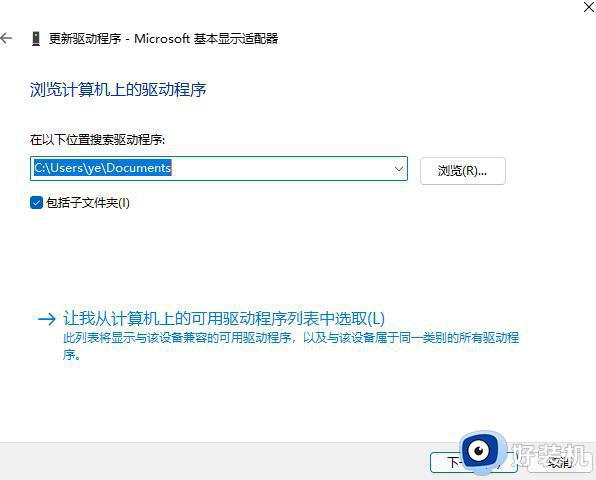
以上就是小编带来的windows11电脑显示驱动更新教程了,如果有不了解的用户就可以按照小编的方法来进行操作了,相信是可以帮助到一些新用户的。